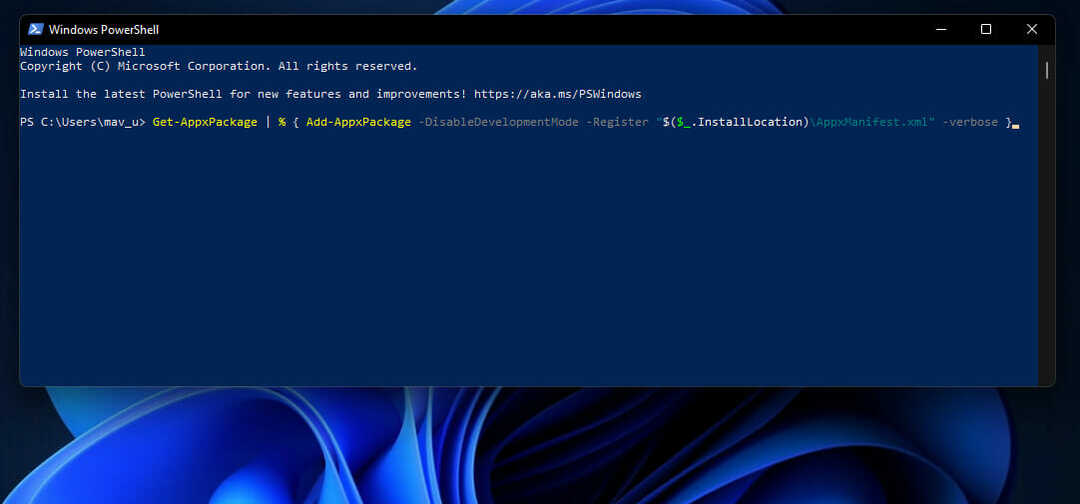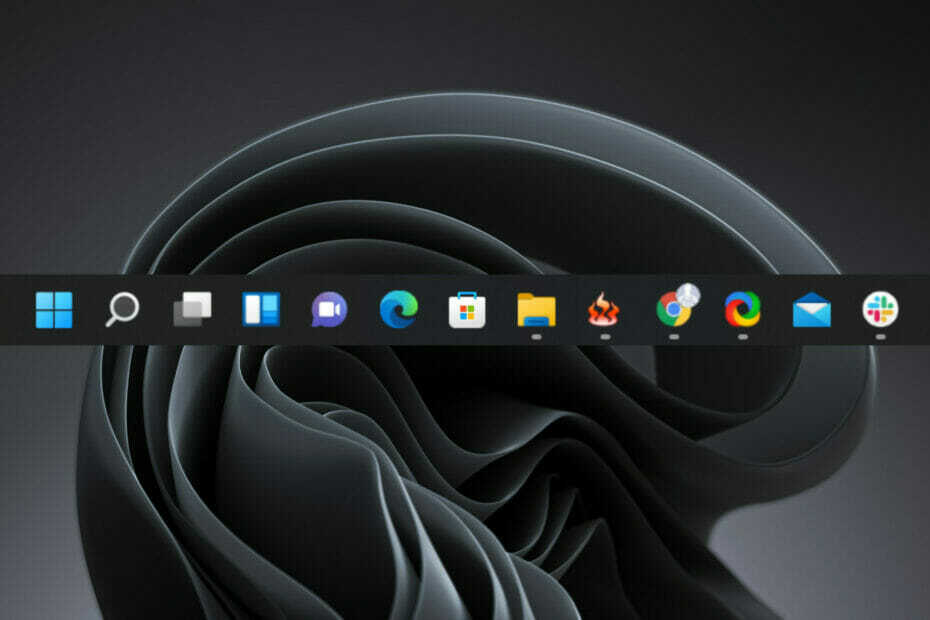- Los usuarios de Windows necesitan actualizar el BIOS de la placa base de su sistema para funcionar mejor e identificar nuevo hardware.
- No tiene que actualizar el BIOS de su sistema solo con una unidad flash USB, es posible hacerlo usando el propio BIOS o la utilidad de actualización del BIOS.
- Actualizar el BIOS es más seguro que instalar o actualizar un nuevo BIOS porque una instalación incompleta puede dañar su placa base.
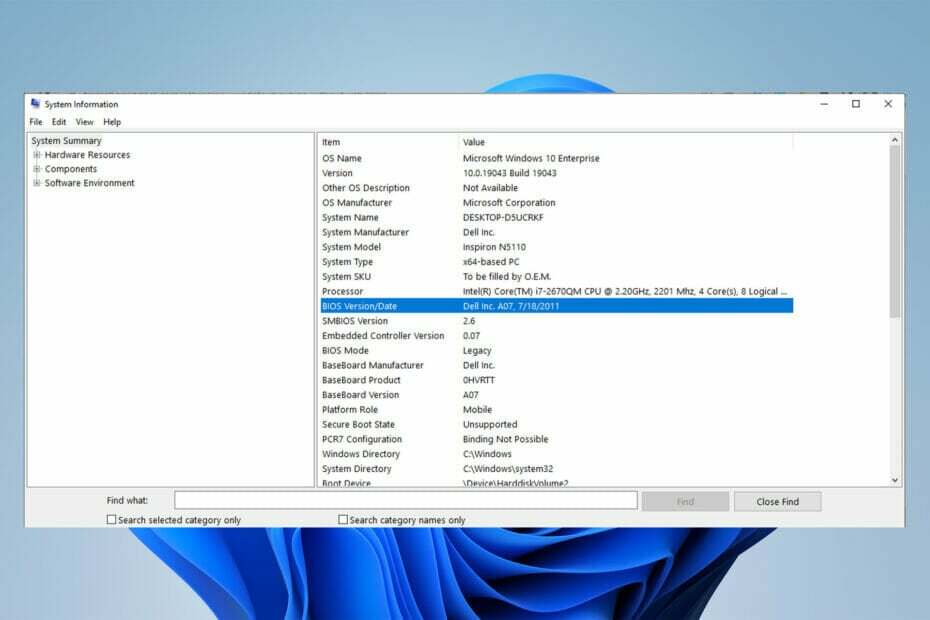
XINSTALAR HACIENDO CLIC EN EL ARCHIVO DE DESCARGA
Este software reparará errores informáticos comunes, lo protegerá de la pérdida de archivos, malware, fallas de hardware y optimizará su PC para obtener el máximo rendimiento. Solucione problemas de PC y elimine virus ahora en 3 sencillos pasos:
- Descargar la herramienta de reparación de PC Restoro que viene con tecnologías patentadas (patente disponible aquí).
- Hacer clic Iniciar escaneo para encontrar problemas de Windows que podrían estar causando problemas en la PC.
- Hacer clic Repara todo para solucionar problemas que afectan la seguridad y el rendimiento de su computadora
- Restoro ha sido descargado por 0 lectores este mes.
Si no tiene un USB o una unidad flash y desea actualizar el BIOS de su computadora o sistema, no se preocupe, porque no necesita una unidad flash USB para completar este proceso.
Todo lo que tiene que hacer es descargar la utilidad BIOS Updater del sitio web del fabricante o ir a la utilidad EZ Flash en BIOS y seleccionar Internet.
Después de eso, su computadora se reiniciará y el BIOS se actualizará. ¡Ten cuidado! Una actualización fallida puede dañar la placa base, especialmente si elige la versión incorrecta.
¿Es peligroso actualizar la BIOS?
En general, los usuarios de Windows no necesitan actualizar su BIOS con tanta frecuencia. Instalar o actualizar un BIOS completamente nuevo puede ser peligroso a veces, y actualizarlo es más seguro.
Si algo sale mal durante la actualización o actualizar su BIOS, puede terminar dañando su placa base por completo.
No verá un gran cambio o mejora después de actualizar su BIOS porque la actualización no presenta ninguna característica nueva ni un aumento de velocidad notable en su sistema.
¿Cómo puedo actualizar BIOS sin un USB?
Utilidad de actualización
- Abierto Tienda de Microsoft, tipo centro MSI en la barra de búsqueda y luego selecciónelo.
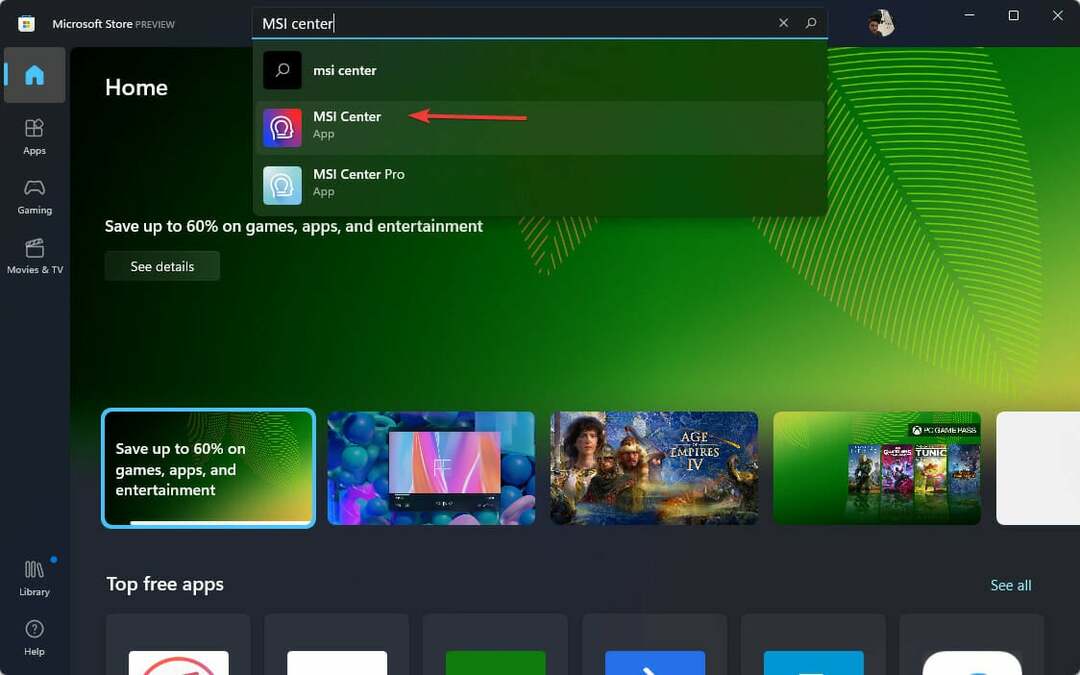
- Haga clic en Conseguir para descargarlo
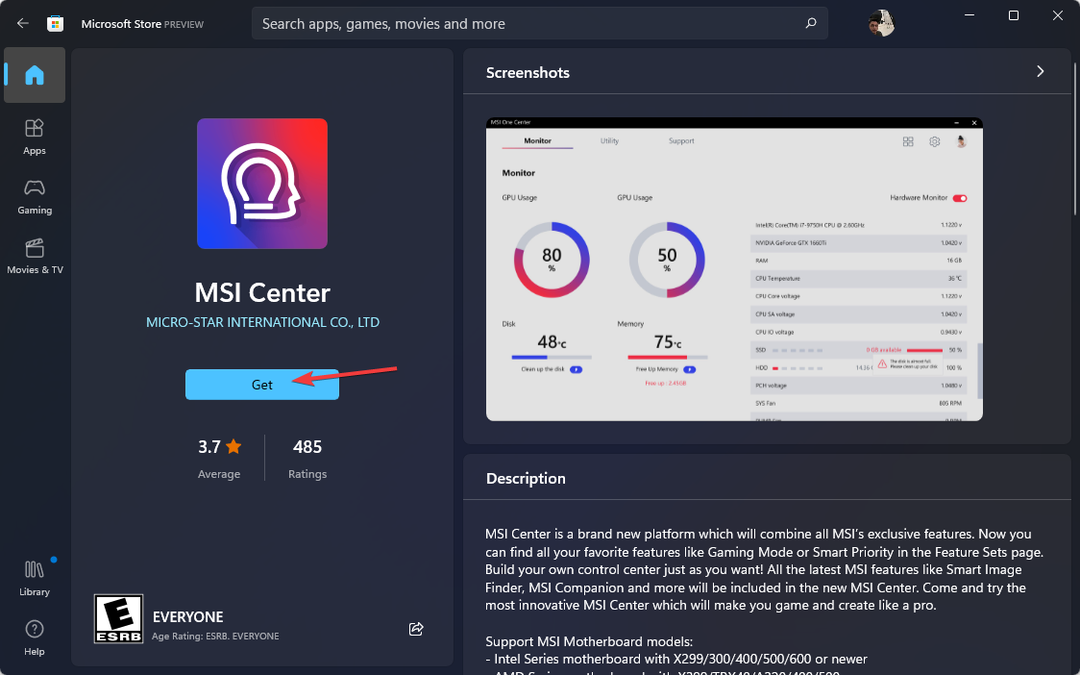
- Ahora abra la aplicación, navegue hasta el Apoyo pestaña y seleccione la Avanzado opción.
- Finalmente, seleccione el actualización del BIOS y esperar a que se complete el proceso.
Hay varias formas de actualizar el BIOS, pero solo tiene dos opciones si no tiene una unidad flash USB.
Una es usar la utilidad de actualización del BIOS del fabricante de la placa base y la otra es usar Internet, que explicaremos en el siguiente método.
NOTA
Tenga en cuenta que la herramienta MSI Center solo funciona con placas base MSI, por lo que si tiene una de otra fabricante, asegúrese de consultar su sitio web para ver si también tienen un programa de actualización del BIOS.
2. Uso de la configuración del firmware UEFI
- Para comenzar, utilice el ventanas + yo claves para abrir el Ajustes menú.
- En el menú de la izquierda, seleccione Sistema, entonces Recuperación.
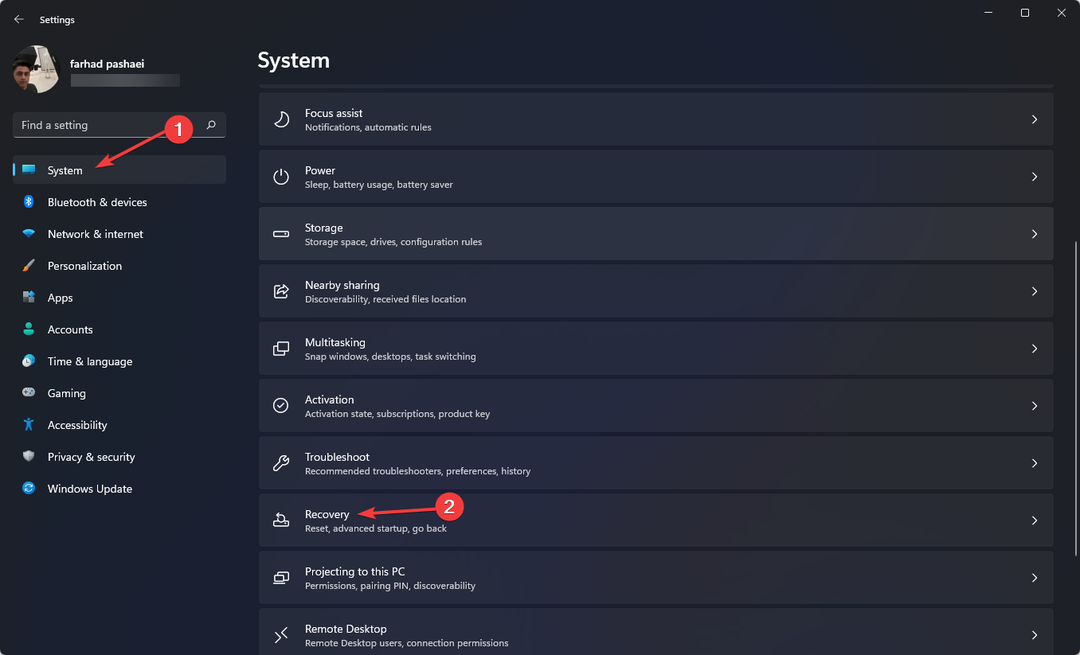
- Después de eso, haga clic en Reiniciar ahora.
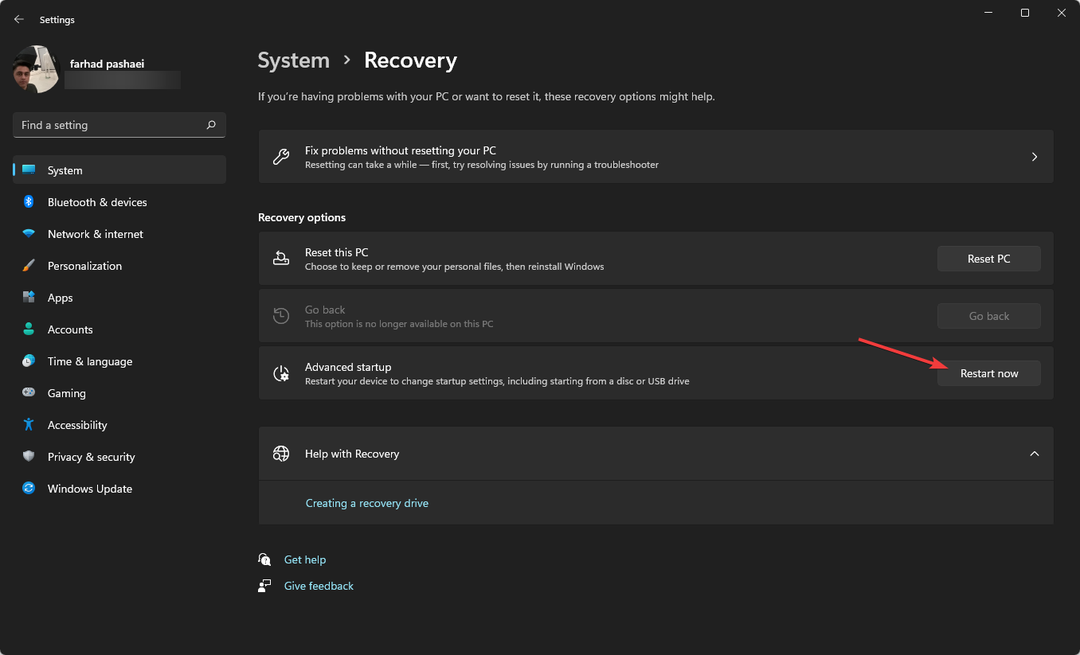
- Selecciona el Solucionar problemas opción en el Inicio avanzado menú. Después de eso, haga clic en Avanzado opciones entonces Configuración de firmware UEFI.
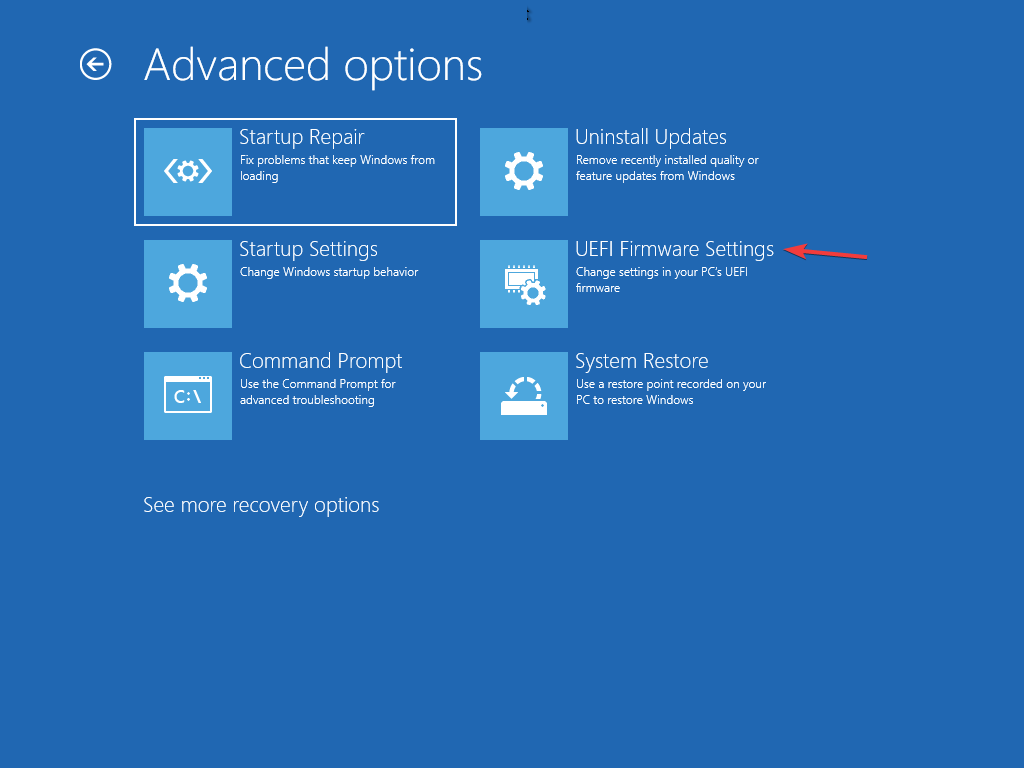
- Ingresar Modo avanzado entonces, ve a la Herramienta menú. después de eso, seleccione Utilidad Asus EZ Flash, entonces presione Ingresar.
- Seleccione por Internet.
- Ahora, presione el botón Izquierda / Derecha tecla de flecha para seleccionar la conexión a Internet deseada, luego presione Ingresar.
- Siga las instrucciones en pantalla y deje que se complete la actualización.
La mayoría de las placas base UEFI BIOS se pueden actualizar con este método.
- ¿Microsoft Whiteboard no se sincroniza? Aquí hay una solución rápida
- Autoridad de seguridad local Procesa un alto uso de la CPU en Windows 11
- Descargue e instale Atlas VPN en Windows 11
- Cómo descargar e instalar ExpressVPN en Windows 11
- ¿Los múltiples escritorios de Windows 11 no funcionan? Esto es lo que debe hacer
¿Cuál es la diferencia entre UEFI y BIOS tradicional?
UEFI significa Interfaz de firmware extensible unificada. Funciona exactamente igual que un BIOS y ambos funcionan como intérpretes entre el hardware de la computadora y el sistema operativo.
Ambos se utilizan en el inicio de la computadora e inicializan las partes de hardware y el sistema operativo. UEFI tiene una diferencia fundamental y básica.
UEFI almacena todos sus datos en un archivo .efi en lugar del firmware. El archivo de datos se almacena en el disco duro en una partición especial denominada EFI System Partition (ESP) y contiene el cargador de arranque.
Se recomienda a actualiza tu bios de vez en cuando para ayudar a que la placa base funcione mejor e identificar nuevas partes de hardware como RAM, CPU, etc.
Lee este artículo si tu la computadora ingresa automáticamente al modo BIOS.
Puede actualizar su BIOS sin una unidad flash USB. Algunos fabricantes de placas base le ofrecen hasta tres opciones para actualizar su BIOS: BIOS/UEFI, DOS y Windows.
Además, puede actualizar su BIOS usando DOS con una memoria USB, pero puede instalarse en un disco duro diferente y separado.
El propio Windows puede actualizar el BIOS, pero no se recomienda porque es peligroso y puede arruinar su sistema. Esto tampoco es compatible con todos los fabricantes de placas base.
 ¿Sigues teniendo problemas?Solucionarlos con esta herramienta:
¿Sigues teniendo problemas?Solucionarlos con esta herramienta:
- Descarga esta herramienta de reparación de PC calificado como Excelente en TrustPilot.com (la descarga comienza en esta página).
- Hacer clic Iniciar escaneo para encontrar problemas de Windows que podrían estar causando problemas en la PC.
- Hacer clic Repara todo para solucionar problemas con tecnologías patentadas (Descuento exclusivo para nuestros lectores).
Restoro ha sido descargado por 0 lectores este mes.